-
android studio apk第三方加固与签名,混淆打包
https://jingyan.baidu.com/article/f25ef2545386af482c1b828f.html
Android Studio中进行签名打包
https://www.jianshu.com/p/aca66a7f6ddd
Android Studio中进行签名
首先点击Android Studio 的菜单栏下的build目录下的Generate signed APK
然后创建Keystore文件

按要求填好信息后,点击OK(记住所填的密码后面将会用到)

接下来将设置Keystore的存放路径及命名文件名称,该文件后缀默认为jks。点击OK。

填写之前设置的密码,点击Next,生成带签名的apk

选择build Type为release,点击finish。

然后就可看到app/build/outputs/apk 路径下查看生成的带签名的apk。
利用Android Studio 自动打包
我在用百度定位sdk的时候必须要用签名好的apk才可以定位,而Android Studio 默认签名的apk是不可以定位的,这让我很郁闷,后来去网上搜了下,原来Gradle可以很好的帮我们解决这个问题。
只需要在module 下的build.gradle 下加上如下代码就可以了:
signingConfigs{ release { storeFile file("/home/h/hjxkeystore.jks") //证书存放目录 storePassword "123456" //密码 keyAlias "hjx" //别名 keyPassword "123456" //密码(就是设置证书那两个密码,建议都填一样的) } } buildTypes { debug { signingConfig signingConfigs.release } release { signingConfig signingConfigs.release } }到这一步就大功完成了,每次编译生成的apk都是你已经签过名的apk了,而不是Android Studio 自动生成的apk。
作者:HJXANDHMR
链接:https://www.jianshu.com/p/aca66a7f6ddd
來源:简书
简书著作权归作者所有,任何形式的转载都请联系作者获得授权并注明出处。
1、在Android studio 的首页打开以下路径Build > Generate Signed APK
-
如果我们是第一次打包签名的话,那么就需要create new
-
点击右上角,选择我们存放key的位置
-
根据提示完成信息填写
-
“OK”之后,跳出改对话框,直接“next”即可
-
点击Finish
-
在右上角会提示打包成功
END
转:
https://jingyan.baidu.com/article/363872ec2239336e4ba16fdd.html
Android Studio 超级简单的打包生成apk的方法
https://www.jb51.net/article/127078.htm







 本文详细介绍如何在Android Studio中进行应用签名打包流程,包括创建Keystore文件、配置Gradle自动签名等步骤,并提供实现自动签名的具体代码示例。
本文详细介绍如何在Android Studio中进行应用签名打包流程,包括创建Keystore文件、配置Gradle自动签名等步骤,并提供实现自动签名的具体代码示例。





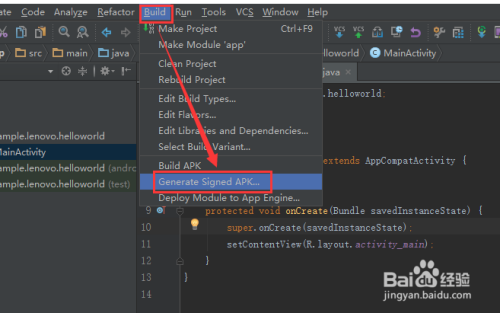
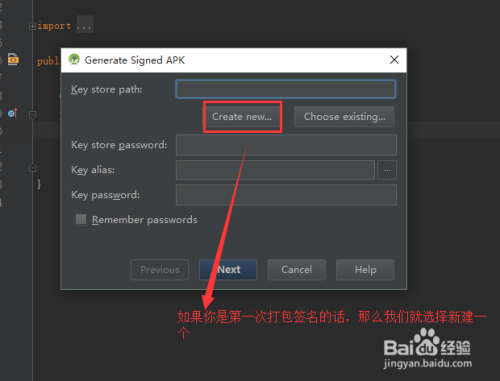
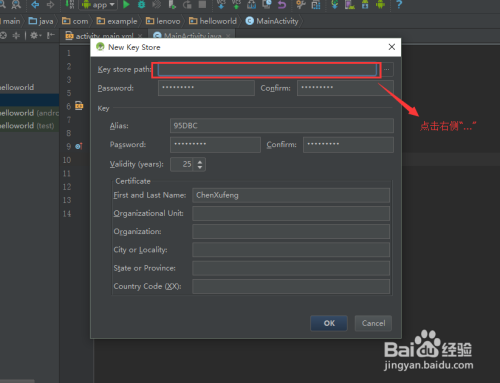
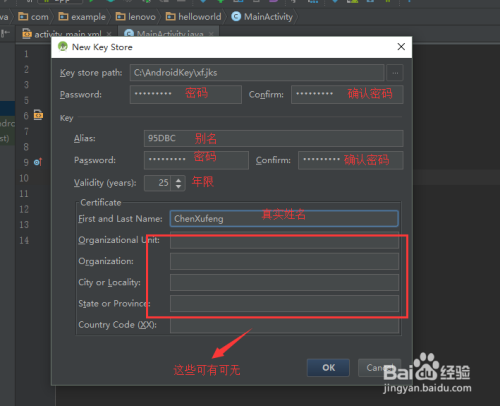
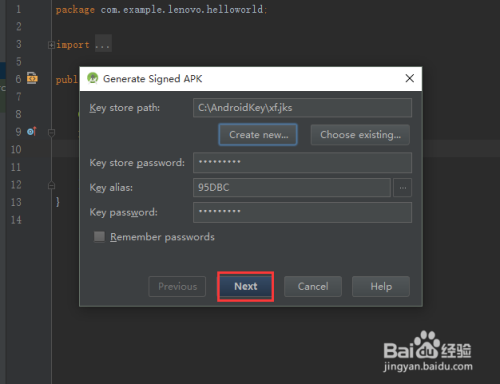
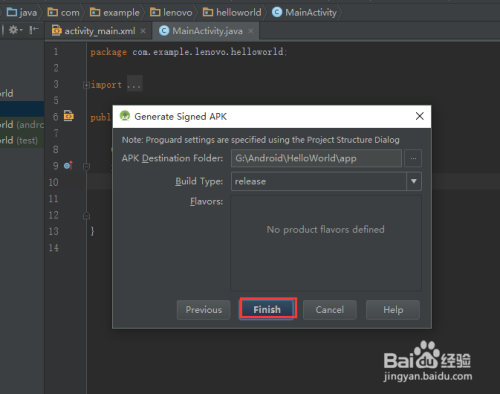
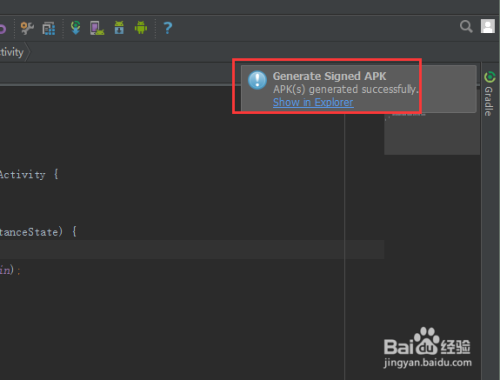

















 2万+
2万+

 被折叠的 条评论
为什么被折叠?
被折叠的 条评论
为什么被折叠?








